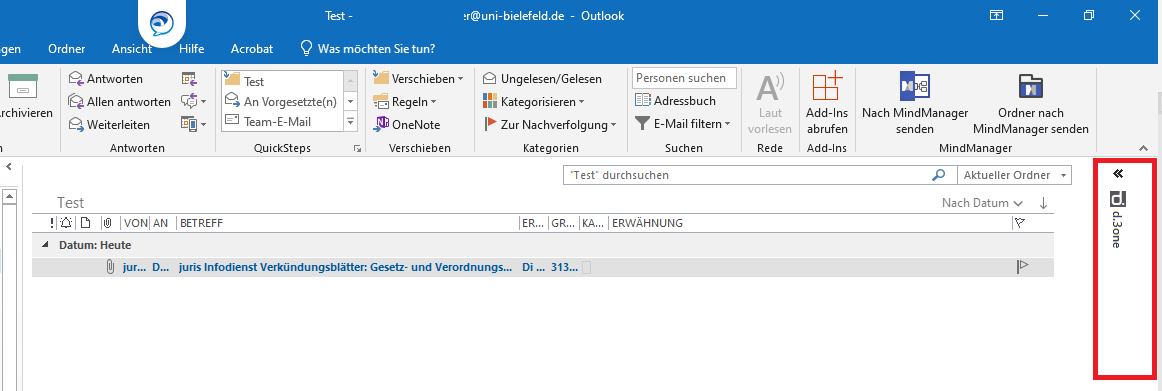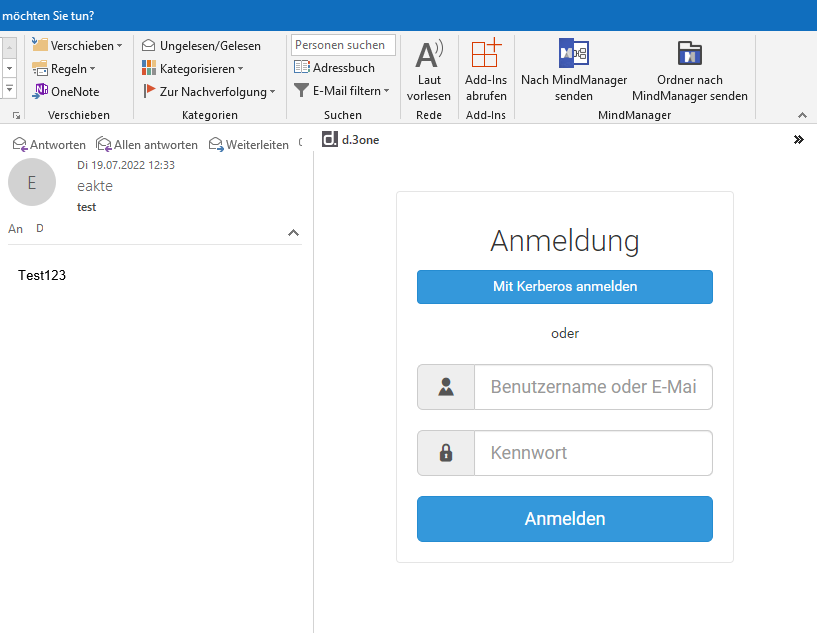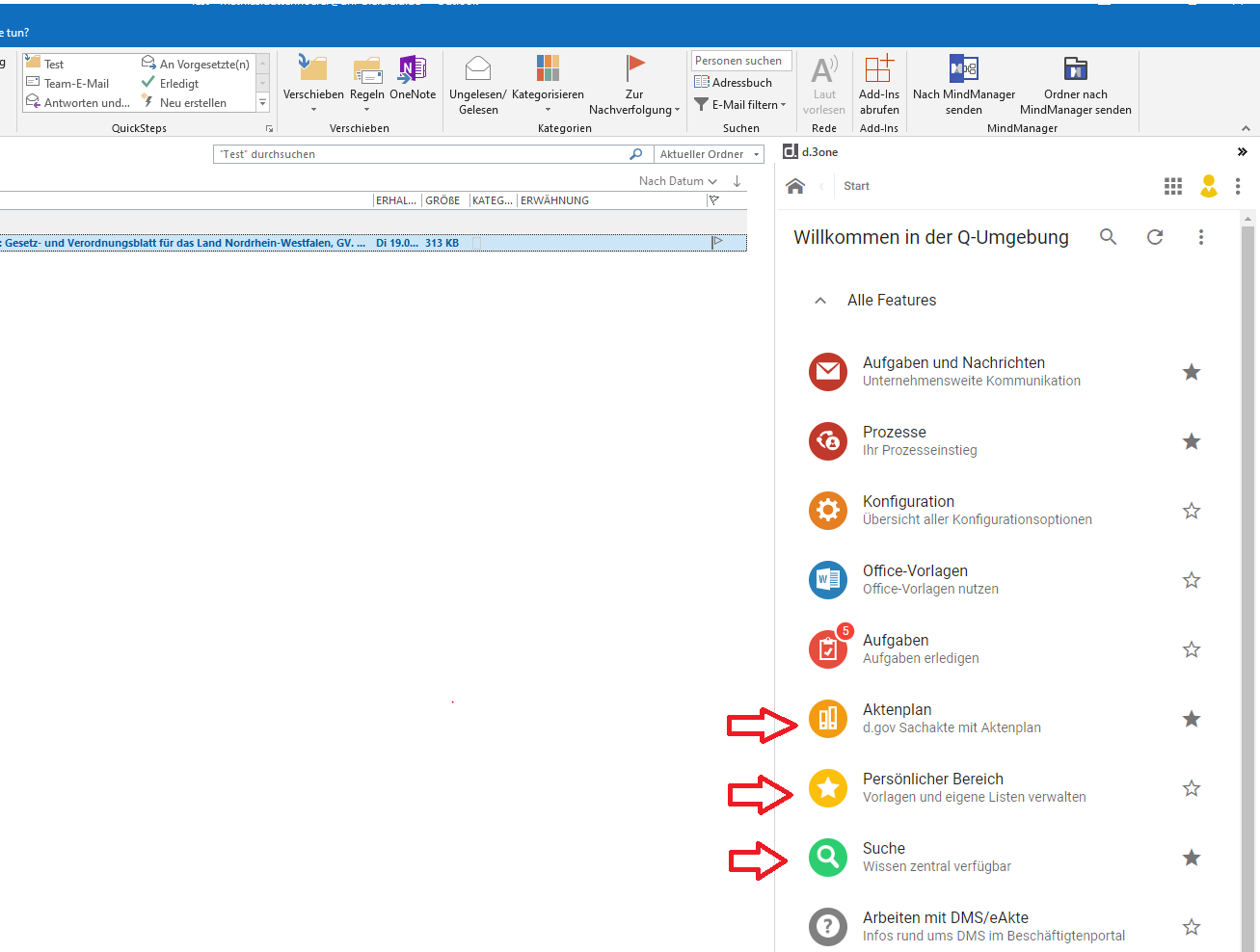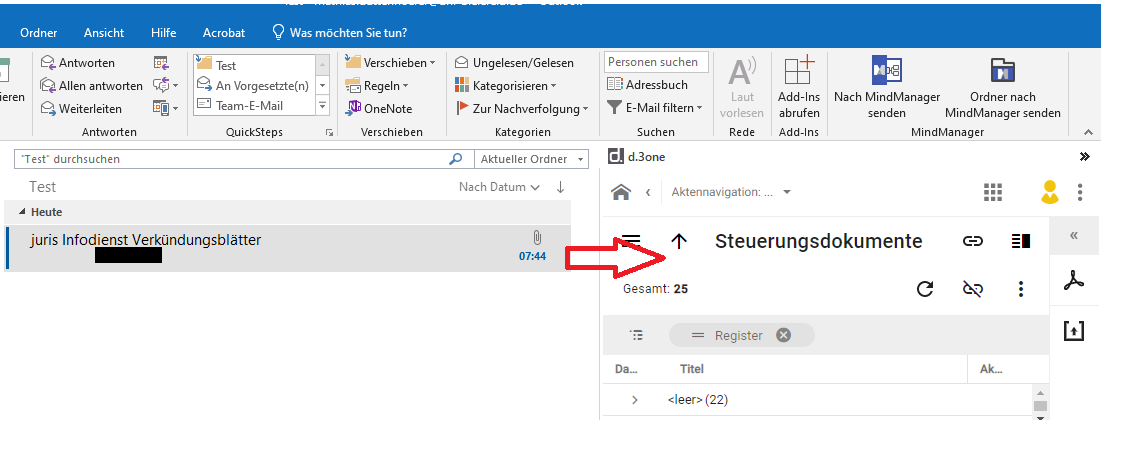Ablegen von E-Mails in DMS/eAkte über Outlook
1. DMS in Outlook öffnen
Innerhalb der Uni können Sie das DMS nur über Eduroam aufrufen; außerhalb nur per VPN-Verbindung.
2. Anmeldung im DMS in Outlook
Weitere Informationen zur Anmeldung im DMS finden Sie in der Anleitung Schnelleinstige in DMS/eAkte.
Voraussetzung: Sie nutzen einen vom BITS verwalteten Rechner und die vom BITS vergebene Uni E-Mail-Adresse.
3. E-Mails ablegen
Schritt 1:
Nachdem Sie sich erfolgreich im DMS angemeldet haben, erscheint im rechten Bereich die DMS Startseite. Navigieren Sie nun über die Suche, dem Aktenplan oder dem Persönlichen Bereich zu dem Teilvorgang, in dem Sie die E-Mail ablegen möchten.
Schritt 2:
Ziehen Sie die ausgewählte E-Mail per Drag and drop in den entsprechenden Teilvorgang. Achten Sie darauf, dass Sie die E-Mail per Drag and drop auf den Titel des Teilvorgangs ziehen, bis die Info „Manuell speichern“ erscheint und das Feld blau schraffiert ist. Alle weiteren Schritte, zur Ablage von E-Mails sind identisch mit der allgemeinen Ablage von Dokumenten im DMS Browser. Siehe hierzu die Anleitung Ablegen von Dokumenten.
Schritt 3: Sobald Sie das Dokument im DMS abgelegt haben, wir die abgelegte Mail mit einem Ordner und einer Lupe als Symbol versehen. Somit ist für Sie erkennbar, dass Sie die E-Mail bereits abgelegt haben.